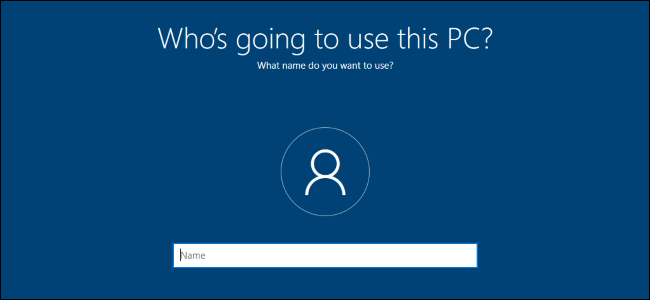
Windows10的安装过程现在会强制您使用Microsoft帐户登录。如果您更愿意使用本地用户帐户,微软表示您应该在之后从Microsoft切换到本地用户帐户。这是怎么做的。
你需要知道的是
有一种方法可以在不使用Microsoft帐户的情况下安装Windows 10。如果您断开系统与Internet的连接,您将能够使用本地用户帐户登录。无论您是在新电脑上完成安装过程,还是从头开始安装Windows 10,这都是有效的。
但是如果你已经设置好了。Windows10,并创建或使用现有的Microsoft帐户,这不会有太大帮助。
此过程将保留您安装的所有文件和程序。你不会失去任何东西的。但是,Windows 10将不再在您的PC之间同步您的设置,并使用其他与Microsoft帐户相关的功能。你仍然可以使用Microsoft帐户登录某些单独的应用,而无需使用该Microsoft帐户登录你的电脑。
我们并不是说每个人都需要使用本地账户。选择权在你手中!我们之所以提供这些说明,是因为Microsoft使使用本地帐户变得更加混乱。
相关:如何在设置Windows 10时创建本地帐户
从Microsoft帐户切换到本地帐户
您可以从Windows10的设置应用程序执行此操作。要打开它,请单击开始按钮,然后单击左侧的“设置”齿轮图标或按Windows+I(这是一个小写的“i”)。
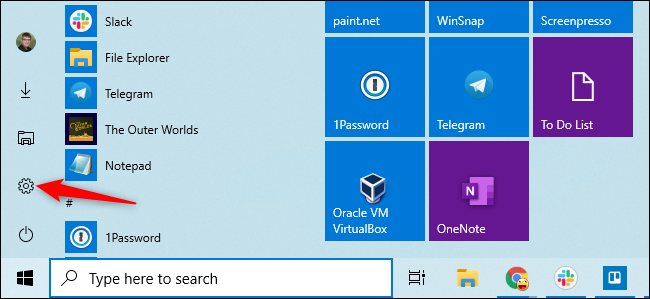
单击设置窗口中的“帐户”图标。
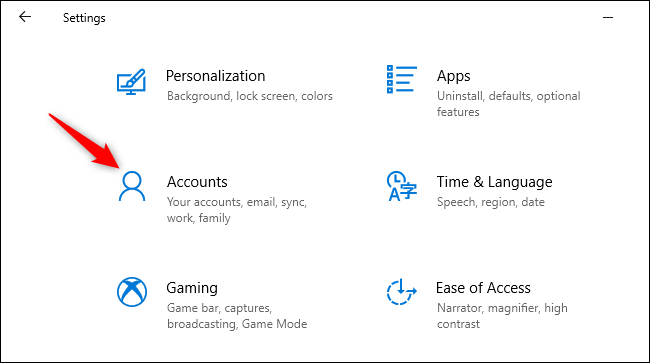
单击“改为使用本地帐户登录”。此选项位于默认选中的“您的信息”选项卡上。此处显示您的Microsoft帐户详细信息。
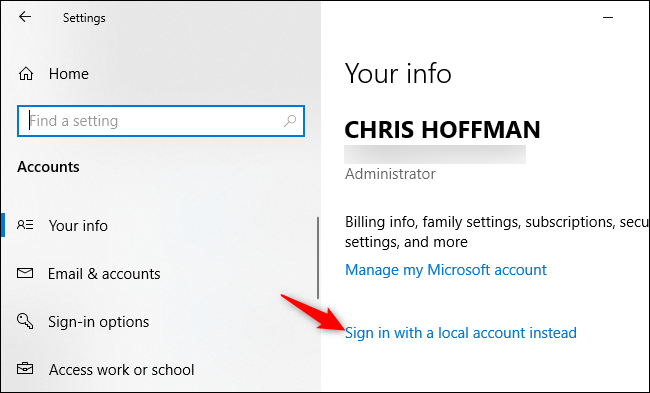
Windows 10将询问您是否确定要继续,并警告您将失去Microsoft帐户功能,如在PC之间同步Windows 10设置的功能。要继续,请单击“下一步”。
当Windows 10询问时,输入您的PIN或密码以验证您的身份。
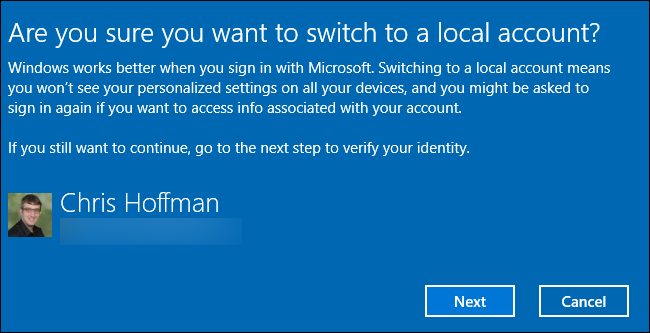
系统将提示您输入本地用户帐户的用户名、密码和密码提示。当有人尝试使用错误的密码登录时,将显示提示。
输入要使用的详细信息,然后单击“下一步”。
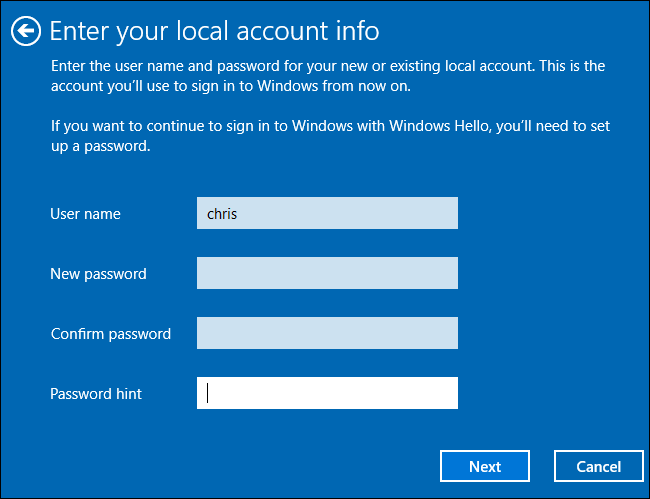
你就快做完了。单击“注销并完成”。下次登录时,您必须提供新密码。
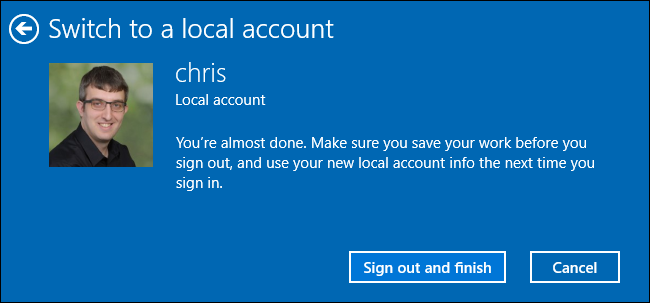
如果您将来要使用Microsoft帐户,请返回到设置>帐户>您的信息屏幕。您可以通过提供Microsoft帐户的用户名和密码将您的本地帐户链接到Microsoft帐户。